Αναφορές συγκεντρωτικού πίνακα του Excel: Τι, πώς και μερικές συμβουλές
Miscellanea / / February 10, 2022

Όταν διατηρείτε ένα φύλλο Excel, είμαι βέβαιος ότι δεν τροφοδοτείτε δεδομένα μόνο για λόγους αποθήκευσης. Τις περισσότερες φορές σκοπεύετε να αναλύσετε και
οργανώσει αυτά τα δεδομένα
, σωστά? Τώρα, το MS Excel έχει μια όμορφη δυνατότητα που ονομάζεται
Συγκεντρωτικός πίνακας
που σας επιτρέπει να συνοψίζετε μεγάλους πίνακες με τη μορφή αναφοράς. Στη συνέχεια, χωρίς πολύ κόπο και χρόνο, μπορείτε να αναλύσετε τα δεδομένα σας. Ας δούμε πώς.
Ακολουθεί μια ενότητα δείγματος φύλλου δεδομένων που διατήρησα κατά τη διάρκεια μιας αθλητικής εκδήλωσης στο γραφείο μου. Διαθέτει τέλος εγγραφής για διαφορετικά παιχνίδια, που συλλέγονται από διαφορετικούς ορόφους του κτιρίου γραφείων και από διαφορετικά άτομα.
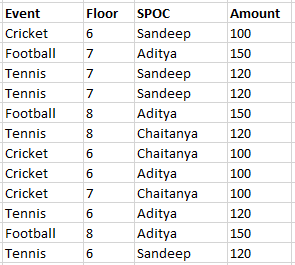
Θα ήθελα να πάρω το γενικό σύνολο, δηλαδή το σύνολο για κάθε όροφο, για κάθε εκδήλωση και τα συνολικά χρήματα που συγκεντρώθηκαν από κάθε SPOC. Η λύση είναι να δημιουργήσετε έναν πίνακα περιστροφής. Ένα δείγμα για τα παραπάνω δεδομένα φαίνεται παρακάτω.
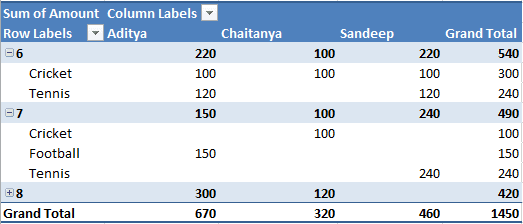
Δημιουργία συγκεντρωτικού πίνακα
Η ελάχιστη προσπάθεια που απαιτείται για τη δημιουργία ενός τέτοιου πίνακα δεν θα πρέπει να σας κάνει να υπονομεύσετε τις τεράστιες δυνατότητες αυτού του εργαλείου.
Το σεμινάριο βασίζεται στο MS Excel 2013. Τα βήματα θα ήταν λίγο πολύ τα ίδια και σε άλλες εκδόσεις.
Βήμα 1: Επιλέξτε τα δεδομένα/κελιά στα οποία θέλετε να δημιουργήσετε έναν συγκεντρωτικό πίνακα.
Βήμα 2: Πλοηγηθείτε στο Εισάγετε καρτέλα και κάντε κλικ στο εργαλείο που διαβάζει Συγκεντρωτικός πίνακας, προς το αριστερό άκρο της κορδέλας.
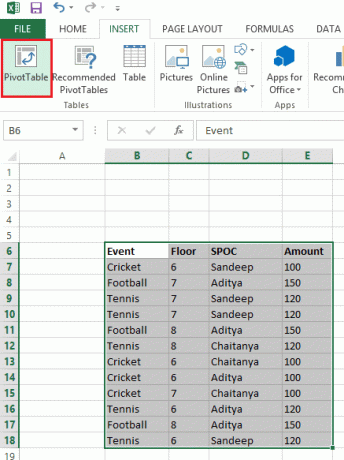
Βήμα 3: ο Δημιουργία Συγκεντρωτικού Πίνακα θα εμφανιστεί το παράθυρο. Θα εμφανίζει το επιλεγμένο εύρος δεδομένων. Εάν θέλετε, μπορείτε να το αλλάξετε εδώ ή να επιλέξετε μια εξωτερική πηγή δεδομένων. Επιπλέον, έχετε την επιλογή να δημιουργήσετε τον πίνακα στο ίδιο φύλλο ή σε νέο (προτιμήστε έναν νέο για να αποφύγετε σφάλματα).
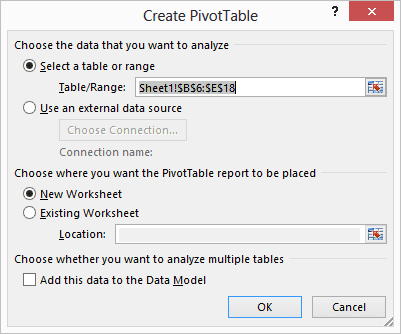
Βήμα 4: Αυτό θα ενεργοποιήσει το Συγκεντρωτικός πίνακας πίνακα στα δεξιά. Επιλέξτε τα πεδία στα οποία θέλετε να βασίσετε την ανάλυσή σας.

Βήμα 5: Τώρα, θα αρχίσετε να έχετε μια αίσθηση του τι είναι οι Συγκεντρωτικοί Πίνακες. Δοκιμάστε να επιλέξετε διαφορετικούς συνδυασμούς με διαφορετικές ετικέτες σειρών και στηλών για να κατανοήσετε λεπτομερώς.
Εδώ, ελέγξτε μια άλλη αναφορά με τα επιλεγμένα πεδία και τις ετικέτες γραμμής/στήλης αντίστοιχα. Δοκιμάστε και συγκρίνετε τις εικόνες (αριστερά και δεξιά).
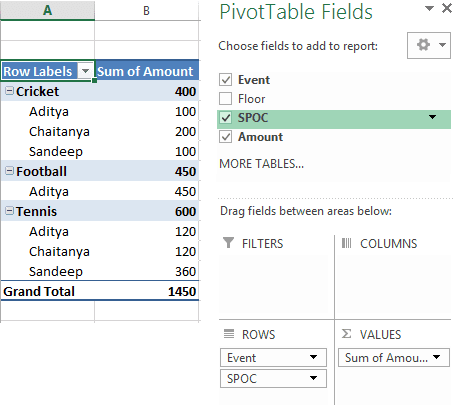
Επιτρέψτε μου να σας πω ειλικρινά ότι θα κατανοούσατε λεπτομερώς αυτήν τη δυνατότητα μόνο με τη χρήση και την πρακτική. Η ανάγνωση του σεμιναρίου μόνο μία φορά δεν είναι αρκετή.
Λίγες χρήσιμες συμβουλές
- Επιλέξτε προσεκτικά τις ετικέτες των γραμμών και των στηλών σας, επειδή αυτές αποφασίζουν πώς θα τακτοποιηθούν τα αναλυόμενα δεδομένα.
- Μπορείτε να μετακινήσετε πεδία μεταξύ των ετικετών σειρών και στηλών μέσω μεταφοράς και απόθεσης.
- Για ένα πεδίο, το μενού περιβάλλοντος σάς εμφανίζει μια επιλογή που ονομάζεται Ρύθμιση πεδίου τιμής που σας επιτρέπει να επιλέξετε τη φύση της αναφοράς ή των δεδομένων πεδίου.
- Μπορείτε να εφαρμόσετε φίλτρο στο αποτέλεσμα για να λάβετε μια προσαρμοσμένη αναφορά.
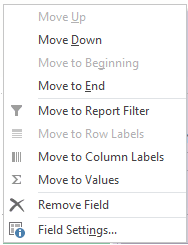
συμπέρασμα
Αυτό το σεμινάριο έχει σκοπό να παρουσιάσει τη βασική τεχνική για τη δημιουργία ενός συγκεντρωτικού πίνακα και λίγους κανόνες και πρότυπα που μπορούν να σας βοηθήσουν να ξεκινήσετε. Υπάρχουν πολλά περισσότερα σε αυτό όμως. Θα μάθετε τα σχοινιά μόνο δημιουργώντας πολλά από αυτά και παίζοντας με τις επιλογές.
Τελευταία ενημέρωση στις 02 Φεβρουαρίου 2022
Το παραπάνω άρθρο μπορεί να περιέχει συνδέσμους συνεργατών που βοηθούν στην υποστήριξη της Guiding Tech. Ωστόσο, δεν επηρεάζει τη συντακτική μας ακεραιότητα. Το περιεχόμενο παραμένει αμερόληπτο και αυθεντικό.



